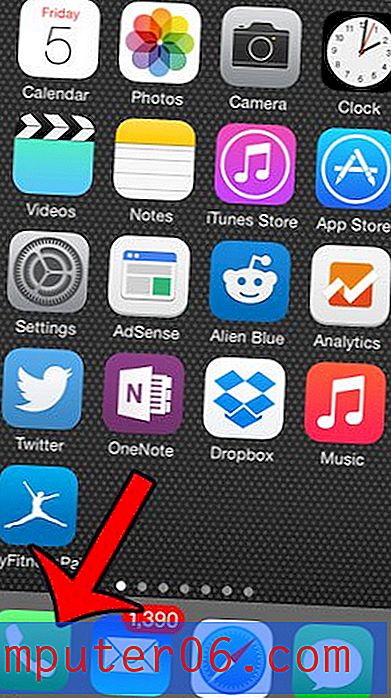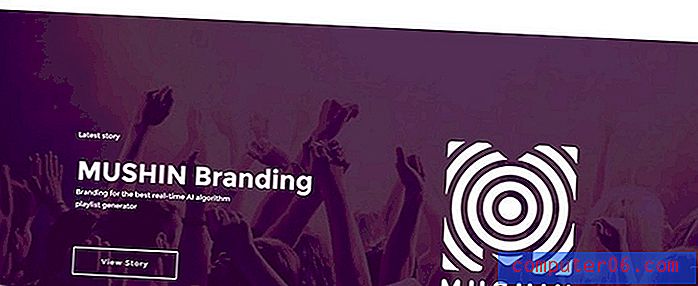Kā nomainīt lappušu secību programmā Excel 2013
Ļoti bieži Excel izklājlapa ir pārāk liela, lai ietilptu vienā lapā. Pēc tam papildu šūnas tiek pārvietotas uz citu lapu, un atkarībā no tā, kā tiek organizēti jūsu dati, jums var nākties drukātās lapas manuāli sajaukt tā, lai tās būtu lasītājam visnoderīgākajā secībā.
Viena no lielākajām izklājlapu drukāšanas problēmām rodas tāpēc, ka ir pārāk daudz kolonnu, lai ietilptu vienā lappusē. Diemžēl noklusējuma drukāšanas paradumi programmā Excel liek šīm papildu kolonnām izdrukāt lapas beigās pēc tam, kad visas rindas ir izdrukātas pirmās. ja vēlaties mainīt šo rīcību, sekojiet tālāk sniegtajai apmācībai, lai mainītu izklājlapas lapu drukāšanas secību.
Kā nomainīt secību, kurā lapas tiek drukātas programmā Excel 2013
Šīs rokasgrāmatas darbības mainīs izklājlapas lapas drukāšanas secību. Pēc noklusējuma Excel izdrukās jūsu datus, vispirms nolaižot izklājlapu, pēc tam to pārlaižot. Tātad, ja ir pārāk daudz kolonnu, lai ietilptu vienā lappusē, papildu slejas tiks izdrukātas pēc tam, kad visas rindas ir iespiestas pirmo reizi. Šajā rakstā norādītās darbības mainīs šo iestatījumu tā, lai visas kolonnas tiktu izdrukātas pirms pārvietošanas uz leju un nākamās rindu drukāšanas.
1. darbība: atveriet izklājlapu programmā Excel 2013.
2. darbība: loga augšdaļā noklikšķiniet uz cilnes Lappuses izkārtojums .

3. solis: lentē noklikšķiniet uz mazās pogas Lappuses iestatīšana apakšdaļas labajā stūrī Lappuses iestatīšana .
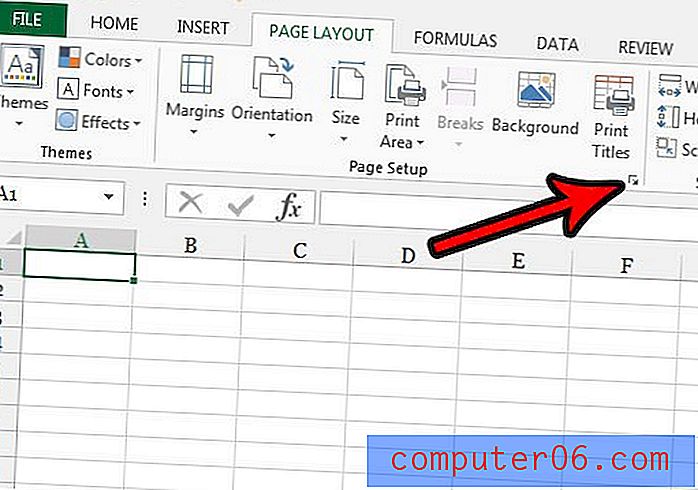
4. solis: Lapas iestatīšanas loga augšpusē noklikšķiniet uz cilnes Lapa .
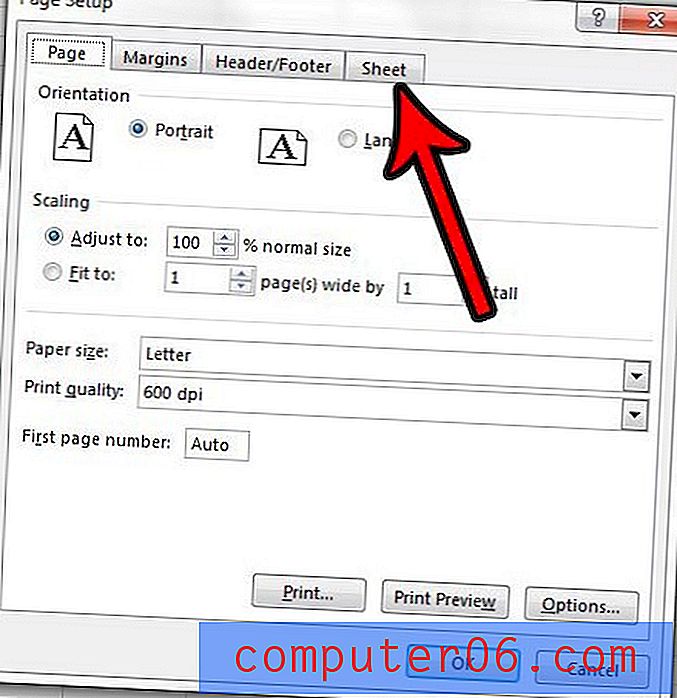
5. solis: izvēlnes sadaļā Lappušu secība atlasiet opciju Virs, pēc tam lejup . Lai piemērotu izmaiņas, noklikšķiniet uz pogas Labi .
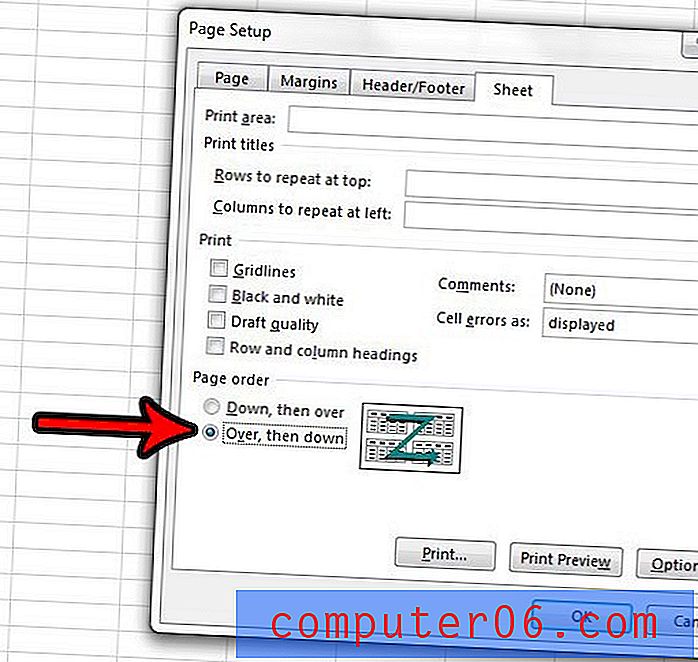
Jūs varat redzēt izklājlapu lapu drukāšanas secību, dodoties uz Drukas priekšskatījumu vai noklikšķinot uz cilnes Skats un izvēloties opciju Lappuses pārtraukuma priekšskatījums .
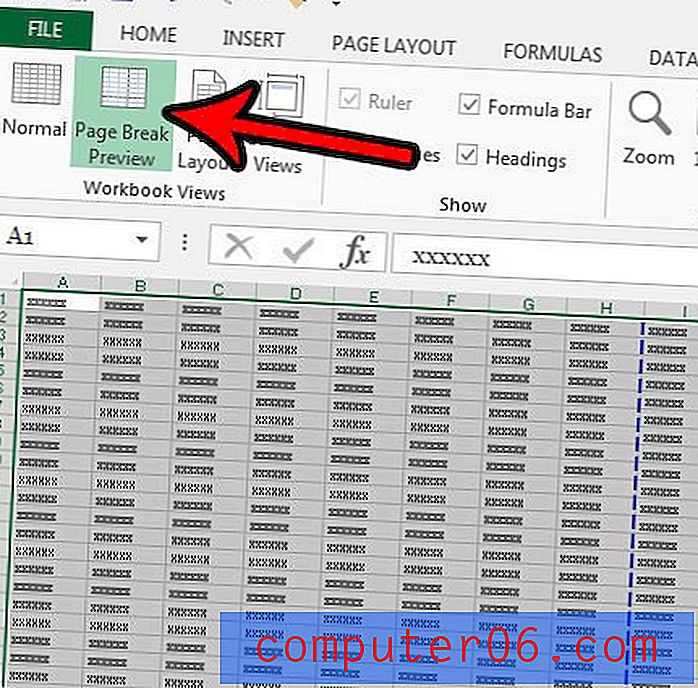
Vai meklējat citus veidus, kā pielāgot izdrukāto izklājlapu iestatījumus? Mūsu Excel drukāšanas rokasgrāmata var sniegt jums dažas noderīgas iespējas, kas var palīdzēt šajā jautājumā.